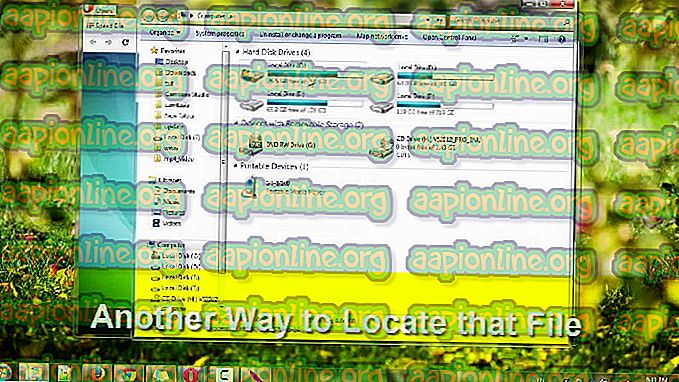วิธีการถ่ายโอนข้อมูลจาก iPhone เก่าไปยังใหม่โดยไม่ต้อง iCloud
บางครั้งการสำรองและกู้คืน iCloud จะไม่อนุญาตให้คุณถ่ายโอนข้อมูลเก่าทั้งหมดของคุณจาก iPhone เครื่องเก่าไปยัง iPhone เครื่องใหม่ บางครั้งคุณอาจมีปัญหาในการใช้ iCloud หรือไม่เคยเปิด iCloud เพื่อถ่ายโอนผู้ติดต่อเก่ารูปภาพเพลงและแอพจากเก่าไปยัง iPhone ใหม่ไม่ต้องกังวลมีหลายวิธีในการทำเช่นนี้และเราจะแนะนำพวกเขาทีละขั้นตอน ขั้นตอน
วิธีที่ # 1 - ใช้ iTunes
คุณสามารถใช้ขั้นตอนถัดไปในส่วนบทความนี้เพื่อทำการสำรองข้อมูลอุปกรณ์เก่าของคุณใน iTunes และเพื่อถ่ายโอนสำเนาสำรองข้อมูลไปยังอุปกรณ์ใหม่ของคุณ
บนอุปกรณ์เก่าของคุณ
- เชื่อมต่ออุปกรณ์เก่าของคุณเข้ากับคอมพิวเตอร์ (ใช้สาย USB)
- เปิด iTunes หากไม่ได้เปิดขึ้นโดยอัตโนมัติ จากนั้นตรวจสอบว่าคุณมีเวอร์ชันล่าสุดหรือไม่
- เลือกอุปกรณ์ของคุณ เมื่อ iTunes รู้จัก iPhone ของคุณแล้วให้เลือก
- จากนั้นคุณมีสองตัวเลือกในการสำรองข้อมูล:
- โดยอัตโนมัติ - หากคุณเลือกโดยอัตโนมัติคุณสามารถเลือกตำแหน่งที่จะบันทึกข้อมูลสำรองของคุณบน iCloud หรือคอมพิวเตอร์นี้ (ในกรณีนี้เมื่อ iCloud ของคุณไม่ทำงานคุณต้องเลือกตัวเลือกคอมพิวเตอร์เครื่องนี้หากคุณต้องการบันทึกข้อมูลสุขภาพและกิจกรรม เลือกเข้ารหัสข้อมูลสำรอง iPhone)
- ด้วยตนเอง - ตัวเลือกที่สองคือการสำรองข้อมูลด้วยตนเอง หากต้องการใช้ตัวเลือกนี้เพียงคลิกที่ปุ่มสำรองตอนนี้

- เมื่อกระบวนการสำรองข้อมูลเสร็จสมบูรณ์คุณสามารถดูข้อมูลสำรองของคุณใน iTunes Preferences อุปกรณ์ คุณสามารถดูชื่อ iPhone หรือชื่ออุปกรณ์และวันที่และเวลาเมื่อสร้าง หากคุณเข้ารหัสข้อมูลของคุณคุณจะเห็นไอคอนล็อคถัดจากชื่ออุปกรณ์ของคุณ
- ตัดการเชื่อมต่ออุปกรณ์เก่าของคุณ
บนอุปกรณ์ใหม่ของคุณ
- เปิดอุปกรณ์ใหม่ของคุณ เริ่มต้นด้วยการตั้งค่าอุปกรณ์ของคุณ
- ทำตามขั้นตอนการตั้งค่าจนกว่าคุณจะเห็นแอพและข้อมูลจากนั้นเลือกกู้คืนจากตัวเลือกสำรองข้อมูล iTunes แล้วแตะถัดไป
- เชื่อมต่ออุปกรณ์ใหม่ของคุณกับคอมพิวเตอร์เครื่องเดียวกัน
- เปิด iTunes บนคอมพิวเตอร์ของคุณและค้นหาอุปกรณ์ใหม่ของคุณ
- เลือกคืนค่าการสำรองข้อมูล จากนั้นเลือกการสำรองข้อมูลจากอุปกรณ์เก่า ตรวจสอบให้แน่ใจว่าถูกต้อง (ตรวจสอบชื่อของอุปกรณ์เก่าและวันที่และเวลาและขนาดของข้อมูลสำรอง)

- หากคุณมีข้อมูลสำรองที่เข้ารหัสไว้ให้ป้อนรหัสผ่าน
- iTunes จะดำเนินการต่อโดยเริ่มต้นจากการกู้คืนข้อมูลสำรองของคุณไปยังอุปกรณ์ใหม่ของคุณ จากนั้นอุปกรณ์ควรรีสตาร์ทและจะพร้อมใช้งาน
วิธีที่ # 2 - ใช้ซอฟต์แวร์สำหรับการถ่ายโอนข้อมูล
มีเครื่องมือถ่ายโอนมากมายสำหรับ iPhone คุณต้องติดตั้งซอฟต์แวร์บนคอมพิวเตอร์ของคุณและเชื่อมต่ออุปกรณ์ของคุณเพื่อสำรองข้อมูล เราจะแสดงรายการบางรายการ (บางรายการกำลังทำงานบนระบบปฏิบัติการ Windows เท่านั้น)
- dr.fone (Windows)

- เครื่องมือโอนย้าย Syncios iPhone (Windows)

- เครื่องมือถ่ายโอน CopyTrans iPhone (Windows)
- AnyTrans (Windows)

- เครื่องมือถ่ายโอน iExplorer iPhone (Mac และ Windows)
กระบวนการถ่ายโอน
โดยทั่วไปเครื่องมือทั้งหมดสำหรับการถ่ายโอนข้อมูลกำลังทำงานในลักษณะเดียวกัน ความแตกต่างที่สำคัญคือความเร็วของการถ่ายโอน นี่คือขั้นตอน
- ก่อนอื่นอย่างที่กล่าวไว้ก่อนหน้านี้คุณต้องติดตั้งลงในคอมพิวเตอร์ของคุณ
- ขั้นตอนที่สองคือการเชื่อมต่ออุปกรณ์ของคุณ
- ทำการสำรองข้อมูลและบันทึกลงในคอมพิวเตอร์ของคุณ
- ตัดการเชื่อมต่ออุปกรณ์เก่า
- เปิดอุปกรณ์ใหม่
- ผ่านการตั้งค่า
- เชื่อมต่อกับคอมพิวเตอร์
- ถ่ายโอนข้อมูลสำรองไปยังอุปกรณ์ใหม่ของคุณ
ด้วยสองวิธีนี้คุณสามารถสำรองและกู้คืนข้อมูลของคุณจากอุปกรณ์เก่าและถ่ายโอนใหม่ แต่ในความคิดของฉันคุณควรลองกับ iTunes ก่อน iTunes เป็นซอฟต์แวร์ที่ Apple สร้างขึ้นเพื่อควบคุมและเปลี่ยนแปลงอุปกรณ์ของคุณได้เร็วขึ้นเนื่องจากข้อมูลผ่านสาย USB ที่เชื่อมต่ออุปกรณ์ของคุณกับคอมพิวเตอร์และเป็นอิสระซอฟต์แวร์อื่น ๆ อาจไม่เสียค่าใช้จ่าย